VSCode配置PHP环境指南新手必备
想要在VSCode中高效开发PHP项目?本文为你提供一份详尽的新手教程,助你轻松配置PHP开发环境。首先,安装PHP解释器是基础,推荐使用XAMPP等集成环境,方便快捷,并记录下php.exe的路径。接着,安装VSCode并添加PHP Intelephense和PHP Debug扩展,以获得智能代码提示和调试功能。关键步骤在于配置VSCode的`php.executablePath`,确保其指向PHP解释器的实际路径。文章还介绍了如何使用Code Runner快速运行PHP文件,以及如何通过配置launch.json实现断点调试,包括启用XDebug、设置端口等。同时,还总结了常见的配置问题及排查思路,助你避坑,最终实现高效的PHP代码开发与调试。
安装PHP解释器,推荐使用XAMPP、WAMP或MAMP等集成环境,安装完成后记下php.exe的完整路径;2. 安装VSCode并添加PHP Intelephense和PHP Debug扩展以提升代码智能感知与调试能力;3. 在VSCode设置中配置php.executablePath指向PHP解释器的实际路径,确保环境正确识别;运行PHP文件可使用Code Runner扩展右键运行或通过F5启动调试模式;若遇问题,需检查路径错误、环境变量、扩展启用状态、PHP版本兼容性及XDebug端口配置一致性;实现断点调试需在php.ini中启用XDebug并设置xdebug.mode=debug、client_host=127.0.0.1、client_port=9003,重启服务后在VSCode的launch.json中配置对应端口,最后通过调试视图启动监听或直接运行脚本,即可实现断点调试,整个流程完成后即可高效开发与排查PHP代码问题。

要在VSCode中运行PHP代码,核心在于安装PHP解释器本身,并让VSCode知道它的位置,同时配合一个PHP扩展来提供智能感知和调试能力。这听起来可能有点绕,但实际操作起来,对于新手而言,最快捷的路径就是借助集成环境,再稍加配置VSCode。

解决方案
配置VSCode运行PHP代码,主要分三步走,每一步都挺关键,但都不复杂:
1. 安装PHP解释器: 对于新手,我个人最推荐的方式是安装像XAMPP、WAMP或MAMP这样的集成开发环境。它们把Apache服务器、MySQL数据库和PHP解释器都打包好了,省去了很多手动配置环境变量的麻烦。

以XAMPP为例,下载对应操作系统的版本,然后像安装普通软件一样一路“下一步”就行。安装完成后,PHP解释器通常会在XAMPP安装目录下的php文件夹里,比如C:\xampp\php\php.exe (Windows) 或 /Applications/XAMPP/xamppfiles/bin/php (macOS)。记下这个路径,后面要用。
如果你不想安装集成环境,也可以直接从PHP官网下载PHP解释器,然后手动将其添加到系统环境变量PATH中。不过,这对于初学者来说,可能会多一些坑。
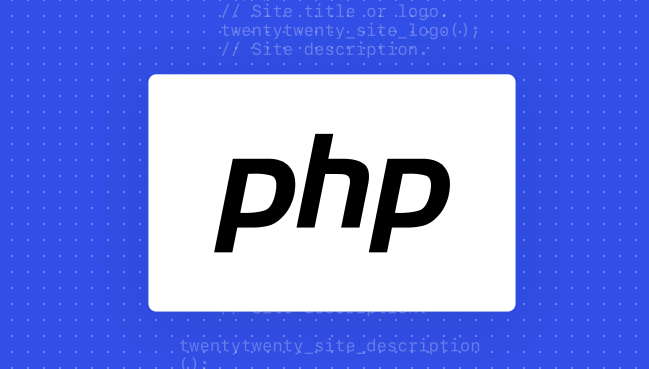
2. 安装VSCode及必要的PHP扩展: 确保你已经安装了VSCode。然后,打开VSCode,进入扩展市场(左侧边栏的方块图标),搜索并安装以下两个扩展:
- PHP Intelephense: 这是我个人觉得最好用的PHP智能提示和代码补全扩展,它能极大地提升你的开发效率。它会帮你分析代码,提供函数、类、变量的建议,甚至能帮你找出一些潜在的错误。
- PHP Debug: 如果你想在VSCode里设置断点、一步步调试PHP代码,这个扩展是必不可少的,它依赖于PHP的XDebug扩展。
3. 配置VSCode指向PHP解释器:
这是最关键的一步。让VSCode知道你的PHP解释器在哪里。
打开VSCode的设置(Ctrl+, 或 Cmd+,),搜索“php.executablePath”。你会看到一个设置项。在这里,你需要填入你第一步安装的php.exe(或php)的完整路径。
例如:
- Windows:
C:\\xampp\\php\\php.exe(注意路径中的反斜杠需要双写,或者使用正斜杠C:/xampp/php/php.exe) - macOS:
/Applications/XAMPP/xamppfiles/bin/php
配置完成后,VSCode就能够识别你的PHP代码,并准备好运行它们了。
VSCode中如何快速运行PHP文件?
当你配置好PHP环境后,最直接的需求就是“我怎么把这个PHP文件跑起来看看效果?”对于新手,我通常会推荐两种方式,各有侧重。
一种是安装一个叫做“Code Runner”的VSCode扩展。这个扩展非常方便,安装后,你只需在打开的PHP文件里右键,选择“Run Code”,它就会在VSCode的输出窗口里直接执行你的PHP脚本,并显示结果。这对于快速测试一些简单的PHP代码片段,或者学习PHP语法非常有用。它就像一个即时编译器,省去了你手动打开命令行输入php your_file.php的步骤。它不涉及服务器环境,只是单纯地调用PHP解释器来执行脚本。
另一种,也是更贴近实际开发的方式,是利用VSCode的内置调试功能。这需要你对launch.json文件有一些了解。在VSCode中,按下F5键,如果你的项目文件夹里没有.vscode目录或者launch.json文件,VSCode会提示你选择一个调试环境,通常选择“PHP”即可。它会自动生成一个launch.json文件,里面会包含一些默认的配置。
最基础的PHP运行配置可能看起来像这样:
{
"version": "0.2.0",
"configurations": [
{
"name": "Launch currently open script",
"type": "php",
"request": "launch",
"program": "${file}",
"cwd": "${fileDirname}",
"port": 9003, // 确保与php.ini中xdebug.client_port一致
"runtimeExecutable": "C:\\xampp\\php\\php.exe" // 如果php.executablePath没设,这里也可以指定
}
]
}有了这个配置,你就可以直接在当前打开的PHP文件里按下F5,VSCode就会启动PHP解释器来运行这个文件。更棒的是,你可以在代码行号旁边点击设置断点,当程序运行到断点处时,会自动暂停,让你检查变量值、单步执行等,这对于排查逻辑错误简直是神来之笔。虽然初期可能觉得有点复杂,但掌握它,你的调试效率会呈指数级提升。
PHP环境配置中,有哪些常见的坑和排查思路?
配置PHP环境,尤其对于新手,总会遇到一些让人挠头的问题。我见得最多的,通常不是什么大毛病,但就是容易卡住人。
首先,最常见的莫过于php.executablePath路径配置错误。可能是路径输错了,少了个斜杠,或者复制粘贴的时候多复制了空格。我遇到过不少人,XAMPP装在D盘,结果配置的时候还是写C盘的路径,这肯定不行。排查方法很简单:把你在VSCode里填的路径,直接复制到文件管理器的地址栏里,看能不能顺利打开php.exe(或php)这个文件。如果不能,那就是路径错了。
其次,PHP解释器本身的问题。你可能下载了PHP,但忘了把它添加到系统环境变量PATH里,或者PATH路径配置错了。这会导致你在命令行里输入php -v时,系统提示找不到命令。如果VSCode的php.executablePath设置的是php(而不是完整路径),它就会依赖系统PATH。所以,确认命令行能识别php命令是第一步。
再来,VSCode扩展没装对或没启用。有时候,你可能只装了PHP Intelephense,却忘了装PHP Debug,然后抱怨调试不起作用。或者扩展装了,但因为某种原因被禁用了。检查VSCode扩展列表,确保它们是启用状态。
还有一个隐蔽的坑是PHP版本兼容性问题。你可能在网上找了个老旧的PHP项目,它要求PHP 5.6,但你安装的是PHP 8.x。这会导致很多语法错误或函数未定义。虽然这不是VSCode配置的问题,但它会让你误以为是配置出了错。所以,了解你的项目需要的PHP版本,并安装对应的PHP解释器版本,非常重要。
最后,XDebug配置问题。如果你在尝试调试,但断点就是不生效,那很可能是XDebug没正确配置。这通常涉及到php.ini文件中的xdebug.mode、xdebug.start_with_request、xdebug.client_host和xdebug.client_port等参数。一个常见的错误是端口不匹配,VSCode的launch.json里"port"设置的端口和php.ini里xdebug.client_port设置的端口不一致。排查时,务必对照php.ini和launch.json,确保这些关键配置项是同步的。
遇到问题不要慌,先看VSCode的“输出”面板(Ctrl+Shift+U),选择“PHP”或“PHP Debug”的输出,这里通常会有最直接的错误信息。
VSCode中如何进一步配置XDebug,实现断点调试?
当你的PHP环境和VSCode基础配置都到位后,实现真正意义上的断点调试,XDebug是绕不开的。这玩意儿一开始可能有点让人头大,因为它涉及到PHP本身的配置,但一旦弄明白,你会发现它简直是开发利器。
首先,确保XDebug已经安装并启用。如果你用的是XAMPP/WAMP/MAMP,XDebug通常是预装的,但可能默认是禁用的。你需要找到php.ini文件(通常在XAMPP安装目录的php文件夹下),搜索xdebug。你会看到类似这样的行:
; zend_extension = "php_xdebug.dll" ; Windows ; zend_extension = "xdebug.so" ; Linux/macOS
把前面的分号(;)去掉,使其生效。然后,关键的配置来了,你需要添加或修改以下几行:
[XDebug] zend_extension = "你的XDebug模块完整路径" ; 例如:C:\xampp\php\ext\php_xdebug.dll xdebug.mode = debug ; 启用调试模式 xdebug.start_with_request = yes ; 每次请求都尝试启动调试,方便 xdebug.client_host = 127.0.0.1 ; VSCode运行在本地,所以是本地IP xdebug.client_port = 9003 ; 这个端口很重要,要和VSCode的launch.json保持一致
xdebug.start_with_request = yes对于新手来说特别友好,意味着你访问任何PHP页面,XDebug都会尝试连接VSCode进行调试。当然,在生产环境中,这通常会被设置为trigger模式,通过特定的URL参数或Cookie来触发。
配置好php.ini后,务必重启你的Apache或Nginx服务器(如果你用的是集成环境,重启XAMPP/WAMP/MAMP的服务即可),让新的php.ini配置生效。你可以创建一个简单的info.php文件,内容是,在浏览器中访问它,然后搜索“XDebug”,如果能看到XDebug的信息,说明它已经成功加载了。
接下来是VSCode的配置。你需要安装PHP Debug扩展(前面提过)。然后,在你的项目根目录下,进入.vscode文件夹,找到或创建launch.json文件。一个典型的调试配置如下:
{
"version": "0.2.0",
"configurations": [
{
"name": "Listen for XDebug", // 这个名字会显示在VSCode的调试下拉菜单里
"type": "php",
"request": "launch",
"port": 9003 // 必须和php.ini中的xdebug.client_port一致
},
{
"name": "Launch currently open script",
"type": "php",
"request": "launch",
"program": "${file}",
"cwd": "${fileDirname}",
"port": 9003
}
]
}这里通常会有两个配置,一个是“Listen for XDebug”,当你运行Web应用时,VSCode会监听来自XDebug的连接。另一个是“Launch currently open script”,用于直接运行当前PHP文件。
配置完成后,在VSCode中,切换到调试视图(左侧边栏的虫子图标),在顶部下拉菜单中选择你刚才配置的“Listen for XDebug”或“Launch currently open script”,然后点击绿色的播放按钮(启动调试)。
现在,你就可以在PHP代码的任意行号旁边点击设置断点,当你的PHP脚本执行到这些断点时,VSCode就会暂停,你可以查看变量值、单步执行、跳过函数等,这对于理解代码逻辑、定位问题,简直是无价之宝。虽然初期配置可能有点繁琐,但一旦跑通,你会发现调试的乐趣远大于盲猜错误。
今天关于《VSCode配置PHP环境指南新手必备》的内容介绍就到此结束,如果有什么疑问或者建议,可以在golang学习网公众号下多多回复交流;文中若有不正之处,也希望回复留言以告知!
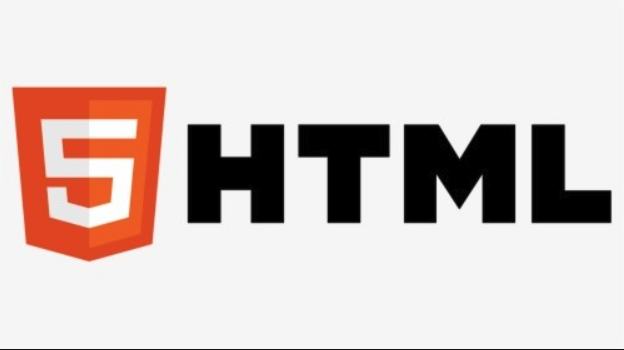 HTML 中 figure 标签的作用是用于包裹独立的内容,比如图片、图表、代码块、视频等,这些内容通常与主文内容相关,但可以独立存在。它常用于将媒体内容与周围的文本区分开来,增强语义化。figure 标签的使用场景包括:图片与图注
当你有一张图片,并且希望为其添加一个描述性标题时,可以使用
HTML 中 figure 标签的作用是用于包裹独立的内容,比如图片、图表、代码块、视频等,这些内容通常与主文内容相关,但可以独立存在。它常用于将媒体内容与周围的文本区分开来,增强语义化。figure 标签的使用场景包括:图片与图注
当你有一张图片,并且希望为其添加一个描述性标题时,可以使用 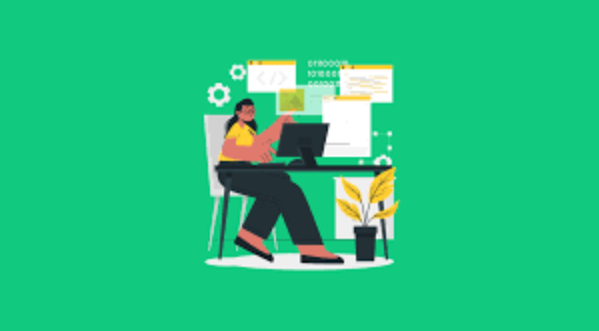
- 下一篇
- CSSoverflow属性详解与使用场景
-

- 文章 · php教程 | 6小时前 | 安全加固 漏洞检测 PHP安全扫描工具 RIPS PHPSecurityChecker
- PHP安全扫描工具使用与漏洞检测教程
- 171浏览 收藏
-

- 文章 · php教程 | 6小时前 |
- PHP获取域名的几种方法
- 124浏览 收藏
-

- 文章 · php教程 | 7小时前 |
- MeekroDB聚合查询优化技巧
- 334浏览 收藏
-

- 文章 · php教程 | 7小时前 |
- PHP隐藏空数据行技巧分享
- 182浏览 收藏
-
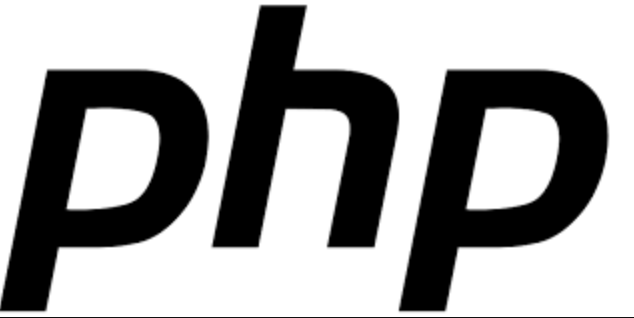
- 文章 · php教程 | 7小时前 | 日志分析 ELKStack PHP代码注入 eval()函数 Web服务器访问日志
- PHP代码注入日志检测技巧分享
- 133浏览 收藏
-

- 文章 · php教程 | 7小时前 | 路由 控制器 HTTP方法 PHPRESTfulAPI JSON响应
- PHP创建RESTfulAPI及路由方法
- 390浏览 收藏
-
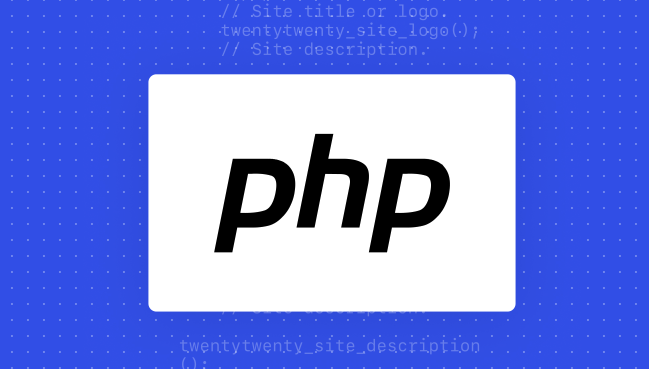
- 文章 · php教程 | 7小时前 |
- array_map与array_walk性能差异解析
- 399浏览 收藏
-

- 文章 · php教程 | 7小时前 |
- PHP图片压缩失败?文件覆盖问题详解
- 190浏览 收藏
-
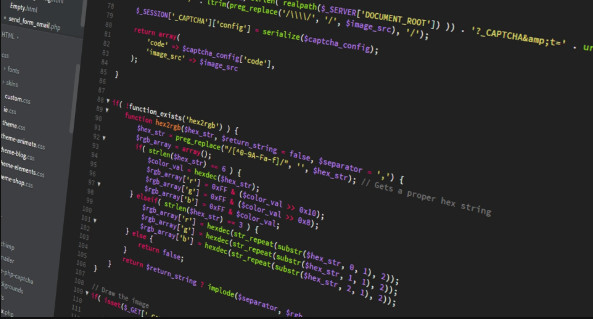
- 文章 · php教程 | 7小时前 |
- PHPmktime参数错误解决方法
- 230浏览 收藏
-
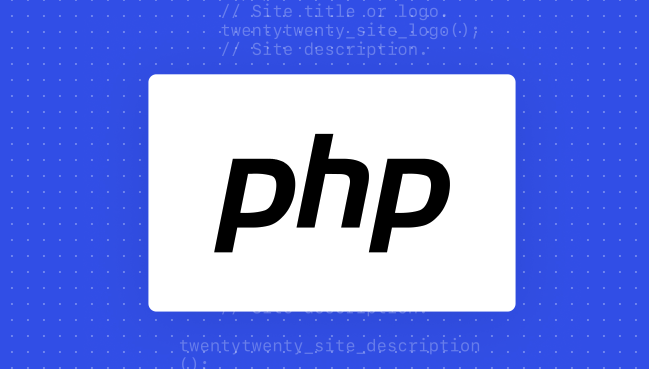
- 文章 · php教程 | 7小时前 |
- PHP会话管理与用户状态优化技巧
- 221浏览 收藏
-

- 前端进阶之JavaScript设计模式
- 设计模式是开发人员在软件开发过程中面临一般问题时的解决方案,代表了最佳的实践。本课程的主打内容包括JS常见设计模式以及具体应用场景,打造一站式知识长龙服务,适合有JS基础的同学学习。
- 543次学习
-

- GO语言核心编程课程
- 本课程采用真实案例,全面具体可落地,从理论到实践,一步一步将GO核心编程技术、编程思想、底层实现融会贯通,使学习者贴近时代脉搏,做IT互联网时代的弄潮儿。
- 516次学习
-

- 简单聊聊mysql8与网络通信
- 如有问题加微信:Le-studyg;在课程中,我们将首先介绍MySQL8的新特性,包括性能优化、安全增强、新数据类型等,帮助学生快速熟悉MySQL8的最新功能。接着,我们将深入解析MySQL的网络通信机制,包括协议、连接管理、数据传输等,让
- 500次学习
-

- JavaScript正则表达式基础与实战
- 在任何一门编程语言中,正则表达式,都是一项重要的知识,它提供了高效的字符串匹配与捕获机制,可以极大的简化程序设计。
- 487次学习
-

- 从零制作响应式网站—Grid布局
- 本系列教程将展示从零制作一个假想的网络科技公司官网,分为导航,轮播,关于我们,成功案例,服务流程,团队介绍,数据部分,公司动态,底部信息等内容区块。网站整体采用CSSGrid布局,支持响应式,有流畅过渡和展现动画。
- 485次学习
-

- ChatExcel酷表
- ChatExcel酷表是由北京大学团队打造的Excel聊天机器人,用自然语言操控表格,简化数据处理,告别繁琐操作,提升工作效率!适用于学生、上班族及政府人员。
- 3193次使用
-

- Any绘本
- 探索Any绘本(anypicturebook.com/zh),一款开源免费的AI绘本创作工具,基于Google Gemini与Flux AI模型,让您轻松创作个性化绘本。适用于家庭、教育、创作等多种场景,零门槛,高自由度,技术透明,本地可控。
- 3405次使用
-

- 可赞AI
- 可赞AI,AI驱动的办公可视化智能工具,助您轻松实现文本与可视化元素高效转化。无论是智能文档生成、多格式文本解析,还是一键生成专业图表、脑图、知识卡片,可赞AI都能让信息处理更清晰高效。覆盖数据汇报、会议纪要、内容营销等全场景,大幅提升办公效率,降低专业门槛,是您提升工作效率的得力助手。
- 3436次使用
-

- 星月写作
- 星月写作是国内首款聚焦中文网络小说创作的AI辅助工具,解决网文作者从构思到变现的全流程痛点。AI扫榜、专属模板、全链路适配,助力新人快速上手,资深作者效率倍增。
- 4543次使用
-

- MagicLight
- MagicLight.ai是全球首款叙事驱动型AI动画视频创作平台,专注于解决从故事想法到完整动画的全流程痛点。它通过自研AI模型,保障角色、风格、场景高度一致性,让零动画经验者也能高效产出专业级叙事内容。广泛适用于独立创作者、动画工作室、教育机构及企业营销,助您轻松实现创意落地与商业化。
- 3814次使用
-
- PHP技术的高薪回报与发展前景
- 2023-10-08 501浏览
-
- 基于 PHP 的商场优惠券系统开发中的常见问题解决方案
- 2023-10-05 501浏览
-
- 如何使用PHP开发简单的在线支付功能
- 2023-09-27 501浏览
-
- PHP消息队列开发指南:实现分布式缓存刷新器
- 2023-09-30 501浏览
-
- 如何在PHP微服务中实现分布式任务分配和调度
- 2023-10-04 501浏览





